當你興高采烈,拿起iPad準備開始日常工作、或者是日常的使用的時候,卻意外的發現,WiFi設定裡顯示iPad 無法連接到無線網路。為什麼會突然iPad 連不上WiFi呢?
會出現這種狀況,其實是有很多種原因的,比如iPad硬體問題、軟體問題、路由器問題等等。我們會在接下來的文章內容裡,針對以上所說到的iPad連不上WiFi的問題,來給出8個相對應的解決方案。其中共分成2種方面,分別是硬體/WiFi方面的解決方案、以及iPad軟體方面的解決方案。
一、硬體/WiFi方面
方案1: 重啟路由器
如果WiFi出現了任何問題,第一件要做的事情,就是先重啟路由器。因為有的時候,可能是路由器內部出現了一些問題,通常這些問題 都可以透過重啟路由器來解決。
當然如果在一般的時候,覺得WiFi速度慢了下來的話,也同樣可以嘗試重啟路由器來解決。大多數情況下,如果WiFi速度突然變慢,重啟路由器後,都會有一定程度的改善。
方案2:重新啟動iPad
如果iPad連不上WiFi的話,那麼也不排除是iPad的問題。如果是像iPad 無法加入網路這樣的情況,通常可以嘗試重新啟動iPad來解決。因為有的時候,可能是iPad內部的緩存有問題。這時候只需要重新啟動iPad來清理緩存,就可以恢復正常了。
如果是沒有Home鍵的iPad,那麼請同時按下任意音量按鍵 以及 電源按鈕。等待關機滑桿出現後,讓iPad關機。等待個幾秒鐘後,再重新開機即可。那如果是有Home鍵的iPad,那麼就直接長按電源鍵,即可看到關機滑桿出現了。
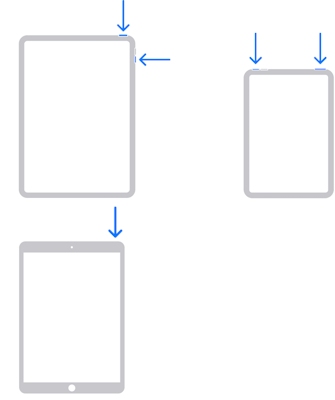
方案3:確認WiFi的強度
要享有一個穩定的WiFi,當然也少不了一個穩定的WiFi強度。在你手頭上的其他設備上,檢查看看當前WiFi的強度。如果其他設備也無法連接上著WiFi,那麼就不是iPad的問題了,而是WiFi或路由器的問題。
一般來說,如果格子是滿的,那麼就代表WiFi強度非常的強。只有2格的話,那麼還算堪用。剩下1格的話,那麼速度會偏慢。如果完全沒有格子,甚至沒有WiFi圖標,就代表此WiFi不可用。
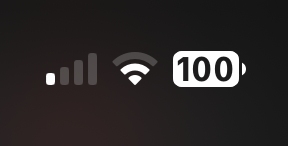
方案4:WiFi是否可被偵測
這時候,請拿出你的其他設備,來看看這WiFi是否能被其他設備偵測到。因為如果是別人分享出來的熱點,然後你用WiFi的方式連接的話,有的時候會出現WiFi無法偵測的問題。
這種時候,可能是他們分享的熱點,是5GHz頻段的,而你手頭上的設備 只支援2.4GHz頻段,所以才會無法偵測。但如果是所有設備都無法偵測,那麼就是該WiFi的問題。或者是單純你的iPad無法偵測,那麼就可能是iPad內部軟體的問題了。
二、iPad軟體方面
方案1 : 檢查是否連接到正確的網路
通常如果是外出連接免費WiFi的話,比如外出住飯店,那麼當地可能會有好幾個名稱差不多的WiFi。如果該業主 在每個WiFi設定的密碼,都不太一樣的話,那麼你就需要檢查看看 是否連接到正確的網路了。
只需要仔細看看,你所連接的WiFi,是否與你需要連接的WiFi名稱與密碼相同。如果是iPad連不上WiFi的情況,是有可能連接到不正確的網路上,所以才會導致這種情況的。
方案2: 更新iPadOS版本
有的時候,你當前使用的iPadOS版本 可能會有些BUG或者問題存在。這種時候,只能把iPadOS更新到最新版本,才能解決版本問題了。因為新的版本,都會修復舊版本中 存在的一些BUG。
依序進入iPad設定 → 一般 → 軟體更新,在這邊可以檢查看看,有沒有可用的新iPadOS版本可更新。如果有的話,那麼就直接下載該固件包 並且讓系統安裝上新版本。如果有需要的話,也可以把自動更新開起來,未來可以讓系統自動更新iPadOS版本。
方案3 : 重置網路設定
如果以上方法都照做了,還是iPad連不上WiFi的話,那麼可以嘗試重置網路設定。但是需要注意,重置網路設定的話,會導致你以前儲存過的WiFi密碼都重置,所以需要重新登入 以前連接過的網路。
依序進入iPad 設定 → 一般 → 轉移或重置iPad → 重置 → 重置網路設定。點擊了之後,等待一下,你的iPad上的所有網路設定就都會重置了。這時候,只需要再重新連接多一次,看看還會不會有iPad 無法連接到無線網路的情況發生。
方案4 : 修復iPadOS系統問題
要是以上的7種方法,你都嘗試過了,但是還是無法解決iPad連不上WiFi的話,那麼可能就是iPadOS系統的問題了。這種時候,大家的第一直覺,可能是重置iPad來解決系統問題,其實不必那麼麻煩。
大家可以使用 Tenorshare ReiBoot 來修復iPad的系統。這款工具可以幫助你解決150+ 種以上的 蘋果設備系統的故障問題。其中就包括iPad連不上WiFi的惱人問題。而且這款工具在修復的時候,是不會導致你的數據丟失的,大家可以放心。
Tenorshare ReiBoot的功能與優勢:
- 修復150+ 種以上的蘋果設備系統故障問題
- 一鍵進入/退出恢復模式
- 在不丟失數據的情況下 修復系統
- 輕鬆升級iPadOS版本
- 在不越獄的情況下 降級iPadOS版本
如果你想要用Tenorshare ReiBoot來修復iPas連不上WiFi的問題,那麼就請根據接下來的步驟來操作:
- 步驟1:下載安裝ReiBoot,然後用USB數據線 把你的iPad連接到電腦上。然後在ReiBoot上點擊開始修復的按鈕。
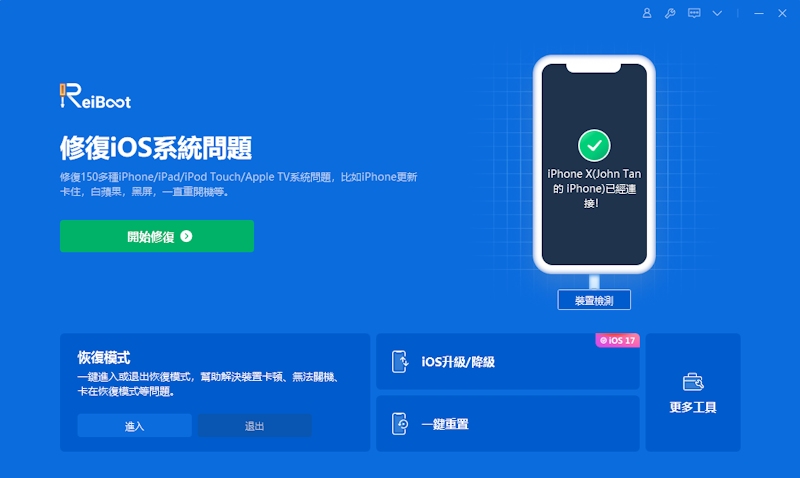
- 步驟2:在這邊,選擇標準修復即可。因為一般的iPad 無法連接到無線網路問題,用標準修復即可,而且也不會丟失你的數據。如果是深度修復,那麼則會導致數據丟失。選擇好後,點擊開始標準修復。

- 步驟3:在這邊,需要下載iPadOS的固件包。這邊ReiBoot會自動匹配 與你iPad相符合的固件包,直接點擊下載即可。

- 步驟4:下載完成固件包後,就可以開始修復系統了。這邊需要一小段時間,還請大家耐心等待。

- 步驟5:修復完成之後,你的iPad會自動重啟。重啟完成之後,你的iPad 無法加入網路的問題就完全解決了。接下來,你就能在iPad上正常使用WiFi功能了。

總結
以上就是關於所有8種iPad連不上WiFi的解決方案了。如果大家出現了此類問題,但是不知道從哪裡下手的話,建議可以從文中 第一個方案開始試起,因為我們是由硬體/WiFi方面,一直順序排列到iPad軟體方面 來給大家解決方案的。
如果大家嘗試了所有常規的方案,但還是無法解決iPad 無法連接到無線網路的話,那麼可以嘗試使用Tenorshare ReiBoot 來修復iPadOS系統。因為這款工具在修復的時候,是不會導致丟失數據的,而且還可以輕鬆解決150+ 種以上的iPadOS問題喔!










